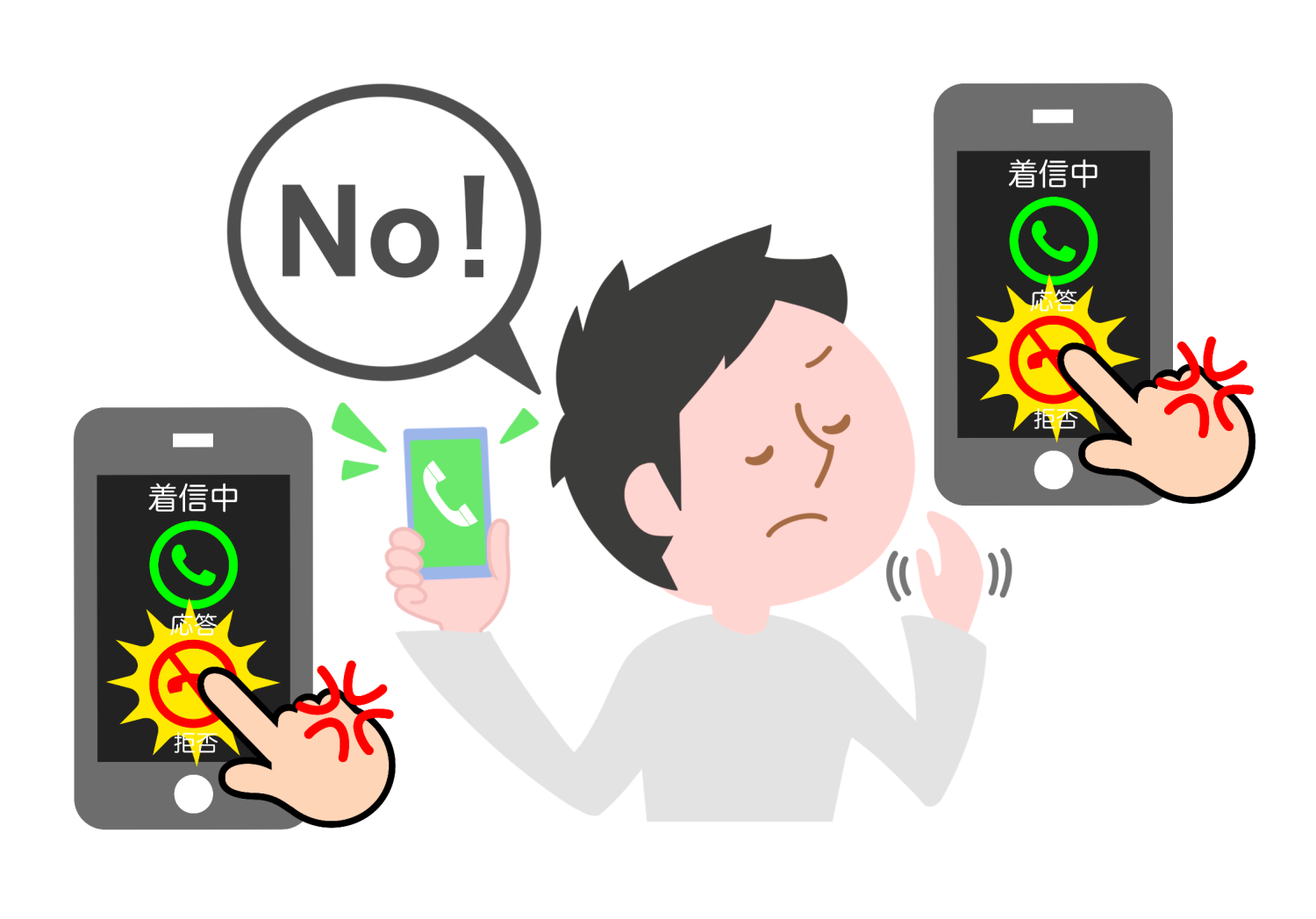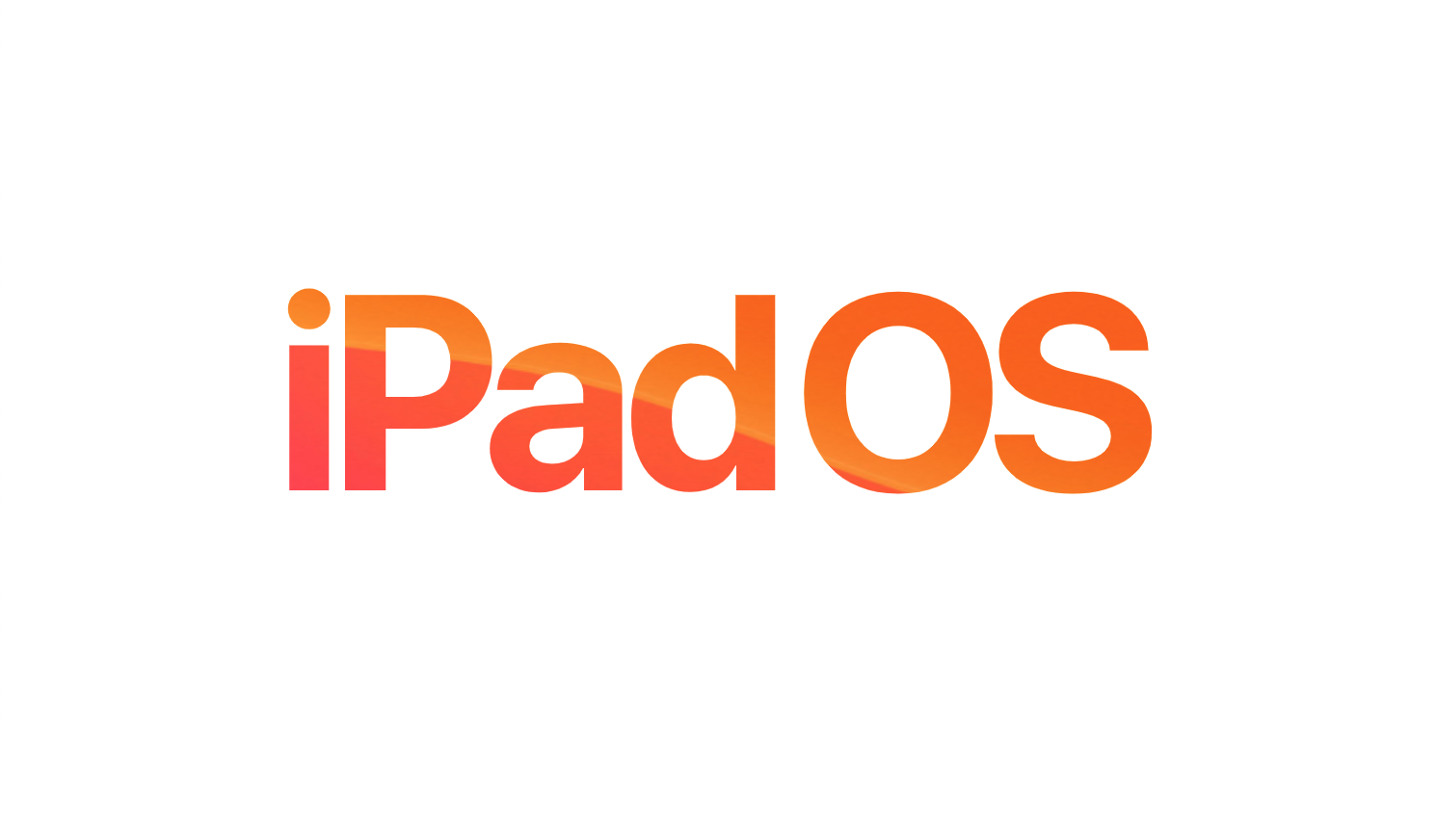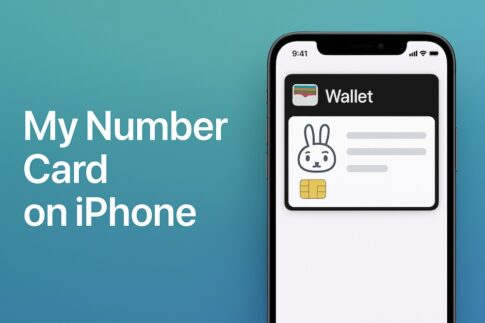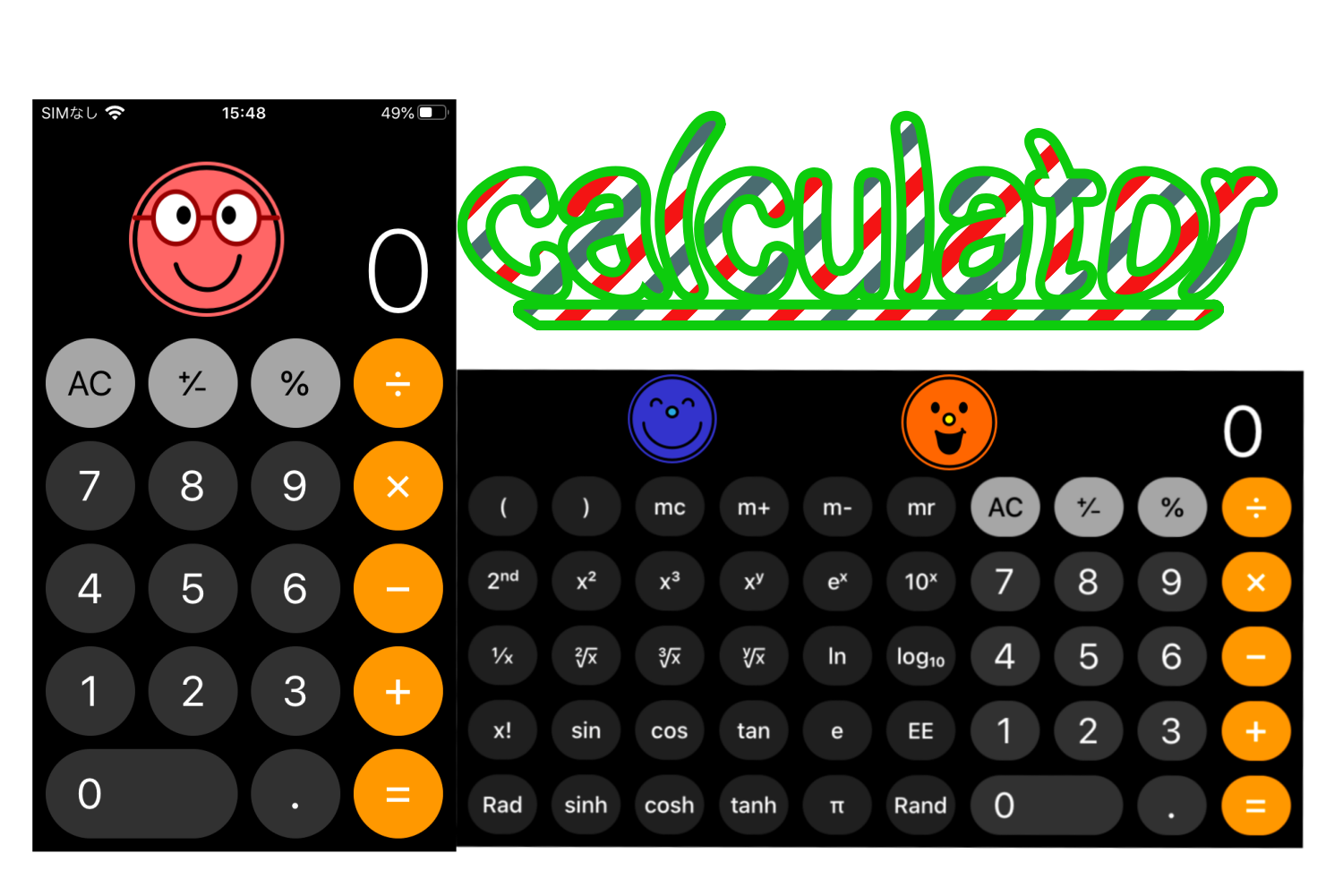できるなら事前に、そういう相手からの電話は取らない対策をしておきたいですよね。はい、もちろんできます。それが着信拒否設定です。
この記事では、着信拒否の方法を詳しく解説するとともに、設定した相手にはどう聞こえるのか等についてもお話しします。
目 次
かかってきた電話を即着信拒否設定する方法
電話がかかってきた時のiPhoneの表示を見て、即着信拒否したい場合の方法です。
- 着信時がロック状態であれば↓こういう画面が表示される
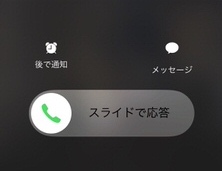
- ロックを解除すると↓こういう着信画面になる
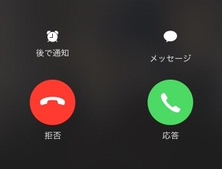
- その画面左下に「拒否」があるのでタップする
たったこれだけで拒否設定されます。
純正イヤホンやAirPodsを装着していた場合
もしApple純正のイヤホンやAirPods(Pro)を耳にしていた時に着信があったら、そんな場合でも即着信拒否はできます。
電話がかかっている状態で・・・
- コード付き純正イヤホンでの設定:中央ボタンを2秒間押し続ける

- AirPods(Pro)での設定:圧感センサーを2回押す

電話アプリの履歴から着信拒否設定をする方法
二つ目の着信拒否方法ですが、これも簡単に設定ができます。
- 電話アプリを立ち上げる

- 画面下のメニューバーにある「履歴」をタップする
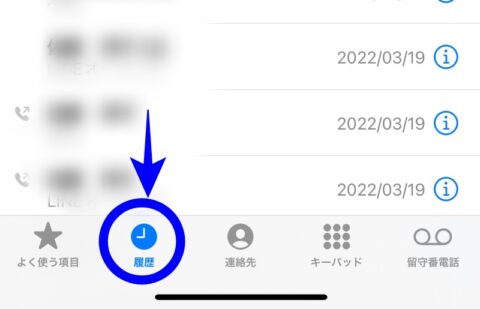
- 着信履歴一覧が表示されるので目的の着信を見つける
- 目的の着信の右側の i をタップする
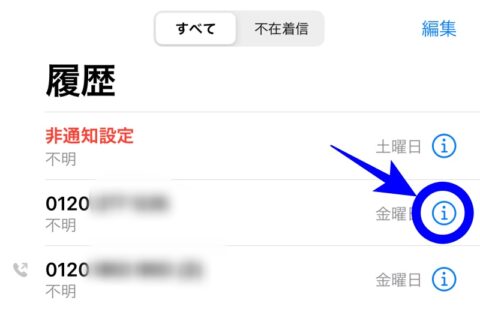
- 画面下の「この発信者を着信拒否」をタップする
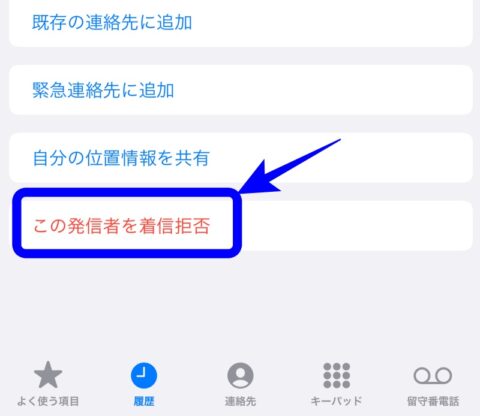
- 「連絡先を着信拒否」タブが出現するのでタップする
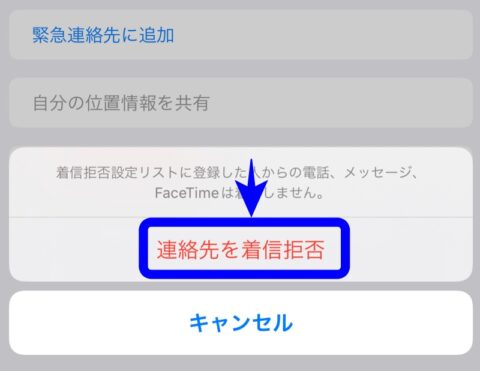
はい、これで設定完了です。
「履歴」の赤字と黒字の違い
上の3.で着信履歴を見ましたが、黒色と赤色がありますね。この違いって何でしょうか?
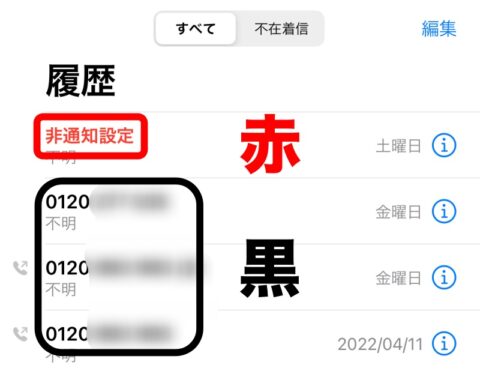
- 黒:通話をした着信番号
- 赤:通話をしなかった着信番号
なので、黒は通話しているのでかかってきたことを認識していますが、赤はかかってきたこと自体を知らなかったなんてケースもあるでしょう。
ですから、時々「履歴」の赤だけを見て、不在着信の有無を調べるようにしていたら、折り返しを忘れるということもなくなるでしょう。
「履歴」中の電話番号を削除する方法
「履歴」が出てきたので、ちょっと横道ですが・・・
着信履歴の中の電話番号を任意に削除したい場合はどうするか?の説明です。(着拒設定じゃなくて削除です)
①.個別削除
- 先ほどの「履歴」ページを再度見る
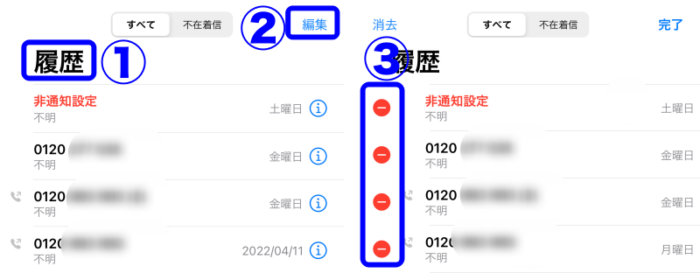
- 右上に「編集」があるのでタップする
- 各番号の左側に赤丸に白字の「-」が表示される
- 削除したい電話番号の「-」をタップする
- 右側に「削除」が表示されるのでこれをタップすれば番号は削除される
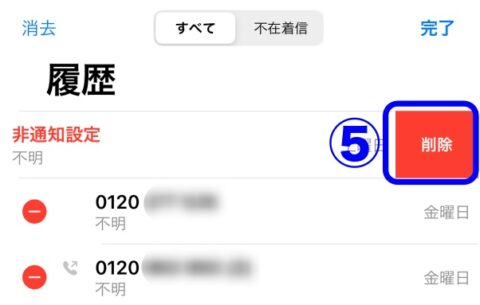
②.一括削除
もし、全ての着信履歴を一気に削除したい場合は、先ほどと同様に「編集」をタップします。
そうすると画面左上に「消去」が出るのでタップします。
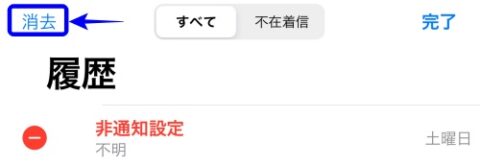
すると、画面下に「すべての履歴を消去」がでるのでタップしてください。
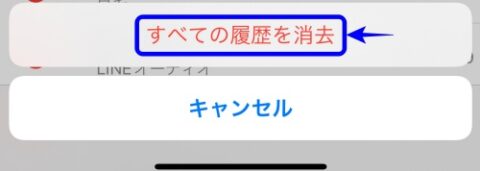
これで、着信履歴は全て削除されます。
「着信拒否した連絡先」から設定する方法
着信拒否の方法はまだありますよ。それは、着信拒否先一覧の中にあります。
まずは、過去に着信拒否した番号を確認する方法です。
着信拒否先の確認
もし着信拒否設定した番号を確認したい場合は「着信拒否した連絡先」を開きます。
その方法は以下の通りです。
- 設定 > 電話 と入る
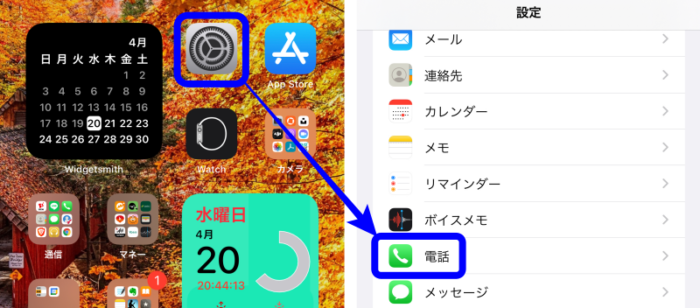
- 「着信拒否した連絡先」をタップする
- 「着信拒否設定」のページで一覧が表示されるので確認する
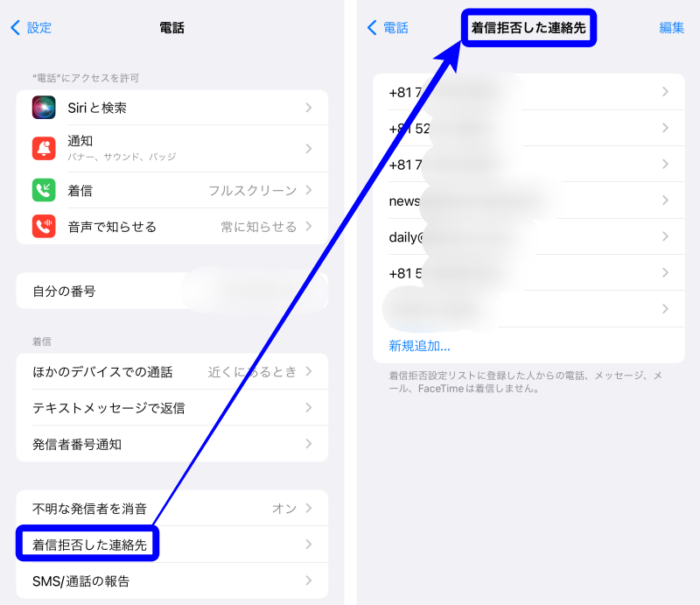
「着信拒否した連絡先」から新たに着信拒否登録
上記「着信拒否設定」ページで拒否設定済番号の一番下に「新規追加…」があるので、これをタップすると、ここからも新たな着信拒否設定ができます。

- 「新規追加…」をタップする
- 「連絡先」が出現する
- 目的の氏名を特定してタップする
これだけで着信拒否ができます。
着信拒否設定は登録番号抹消で消える
ちょっとうっかりしやすいのですが、せっかく着信拒否設定をしていても、対象者の番号を連絡先から削除してしまうと、拒否設定自体も一緒に消えてしまいます。
なので、自ら使うことはないかもしれないけれど、拒否設定した拒否相手の番号は連絡先に残しておいてくださいね。
着信拒否設定の解除方法
着信拒否を解除するには、すぐ上で説明した「着信拒否した連絡先」ページで行います。
- 目的の番号を右から左へスワイプする
- 赤に白字で「着信拒否設定を解除」が出現するのでタップする
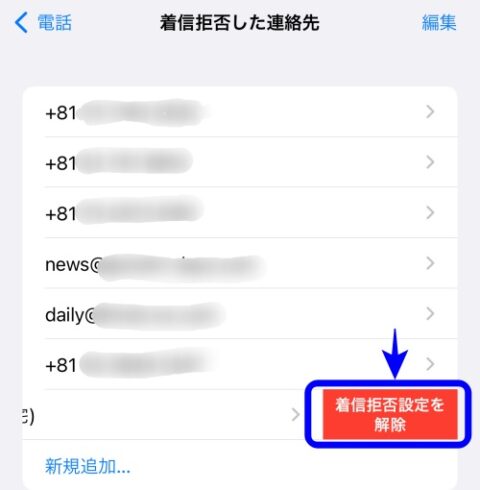
以上で着信拒否を解除できます。
着信拒否設定後の見え方・聞こえ方
着信拒否設定をした相手から発信された場合、受信者つまりあなたのiPhoneに着信音や通知はあるか?
結論から言うと何もありません。
呼び出し音がならないのは当然で、その他、着信時の通話画面や通知センター画面は出てこないし、バナー通知もありません。
発信者の聞こえ方
これを気にしている方が結構多いようです。
結論を言うと、発信者のスマホのコール音は鳴らず、話し中をあらわす「ツーツー」のみが聞こえます。
何度あなたに電話しても「ツーツー」なら、そりゃ着拒は疑われるでしょうし、でも、そんなことを気にしてもしょうがないと思うのですよ。
じゃあ、着拒しないでいいの?って話ですし。
SMSとメッセージ
ここまで説明してきたようにiPhone上で拒否設定をしておけば・・・
- SMSもメッセージも同様に拒否されます
届きません。
発信者にはどう見えるか?
発信者のデバイスには「配信済」のような文言が出るので、受信側が着信拒否しているという事実はわかりません。
非通知の着信を拒否設定する方法
迷惑電話の一つに非通知着信があります。誰が電話してきてるかわからないやつね。
実はこの非通知着信を拒否する方法がiOS(iPhone)にはありません。
但し、キャリアのサービスとしては存在するので大丈夫です(無料)。では早速設定方法を説明します。
NTTドコモのサービス
NTTドコモでは「番号通知お願いサービス」の名称で非通知拒否設定のサービスがあります。
設定方法は、1・4・8をタップして発信すると流れてくるメッセージに従ってください。
発信者の聞こえ方
発信者が番号非通知でかけた場合は
- 「最初に186をつけて発信するなど、電話番号を通知しておかけ直しください。」という応答後、自動的に電話を終了します。
という対応になっています。
「迷惑電話ストップサービス」
NTTドコモの別の無料サービスで「迷惑電話ストップサービス」というのもあります。
これは、しつこい迷惑電話やいたずら電話を拒否する設定サービスですで30件まで設定できます。
相手への聞こえ方
迷惑電話・いたずら電話の発信者には
- 「おかけになった電話番号への通話は、おつなぎできません。」とアナウンスされ、自動的に電話が切られます。
と対応されます。
auのサービス
auでは「番号通知リクエストサービス」という名称の無料非通知拒否設定サービスがあります。
- 1・4・8・1 とタップして発信する
これだけで設定が完了します。解除は「1・4・8・0」
発信者への聞こえ方
- 発信者には「お客さまの電話番号を通知しておかけ直しください」とアナウンスされます。
と対応されます。
迷惑電話撃退サービス
月額110円を負担すれば「迷惑電話撃退サービス」を受けることもでき、機種により、最高30件まで登録できます。
発信者への聞こえ方
- 「おかけになった電話番号への通話は、お客さまのご希望によりおつなぎできません」
と対応されます。
ソフトバンクのサービス
SBの場合は「ナンバーブロック」というサービスがそれに相当します。
このサービスは有料で月額110円ですが、iPhone基本パックに加入している場合は無料です。
発信者への聞こえ方。
- 「お客さまのご都合によりおつなぎできません」
と対応されます。
知らない電話番号からのショートメッセージ拒否
iOSにはその機能はないので、この場合も各キャリアのサービスを利用します。
- NTTドコモ:SMS拒否設定
- au:迷惑メッセージ・電話ブロック
- ソフトバンク:電話番号メール(SMS)の受信拒否
まとめ
取りたくない電話の着信拒否方法を、
- iOS(iPhone)が持っている機能を使って3つ
説明すると共に、その発信者が電話してきた場合、
- 発信者にはどう聞こえるのか
をお話し、さらに、
- 着拒相手からのSMSやメッセージはどうなるのか
をお伝えしました。
次に、iOSではできない「非通知拒否」について、
- 3つのキャリアのサービス
についてお話し、最後に、知らない電話番号からSMS拒否について、
- 3つのキャリアサービス
を説明しました。上手にご活用くださいね。
最後に、スティーブじゃないけど”One more thing”
- 設定 > 電話 と入り「不明な発信者を消音」をオンにしておく
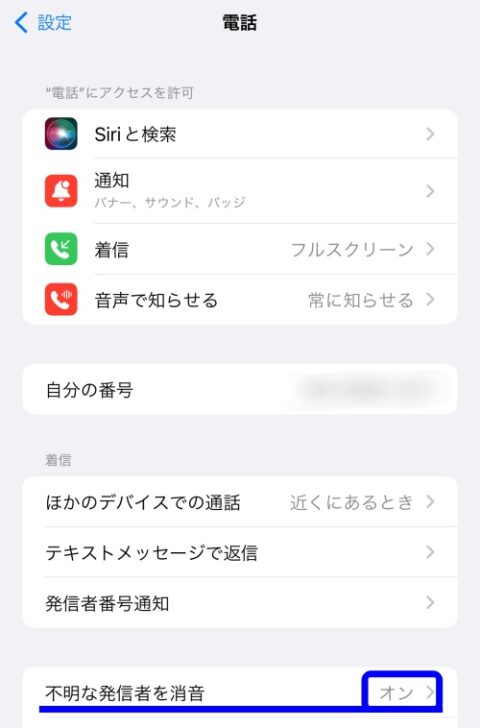
これでバッチリです。時々、着信履歴は確認してくださいね。